foxmail邮件列宽怎么调节?
foxmail想要调节邮件列宽,在布局页面是找不到的,我们将鼠标指针靠近两列交界处,待鼠标指针变为列宽符号时,拖动列即可改变列宽,下面我们就来看看详细的图文教程。

1、在电脑桌面或者开始菜单里找到Foxmail。

2、打开Foxmail邮箱,输入自己的Email地址和密码,登录进去。

3、登录进去后,可以看到邮箱界面右上角有个小标识,点击它,根据里面的“界面布局”设置邮件预览方式,如下图所示。这里以“在右侧预览邮件”为例。

4、设置好在右侧预览方式之后,如下图所示,可以看到有三个列:邮箱名、邮件列表、正文内容,彼此之间就产生了所谓的列宽。

5、如何调整列宽?将鼠标指针防止每个列之间的交界处,当鼠标指针变成列宽符号时——如下图箭头所指图标,按住鼠标左键拖动列,即可改变列宽。

6、将邮件列表与正文之间的列宽调大之后,可以看到邮件的主题文字被完全显示出来了。与步骤4图片列宽对比还是比较明显的。
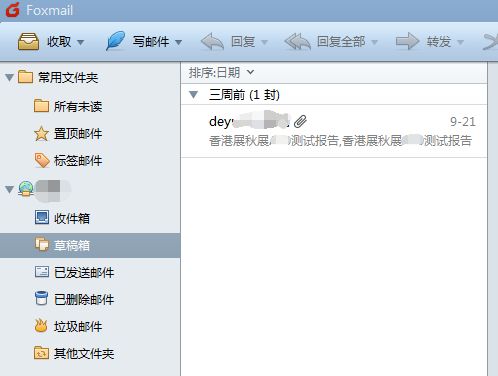
以上就是foxmail调节邮件列宽的教程,希望大家喜欢,请继续关注我们。
赞 (0)
